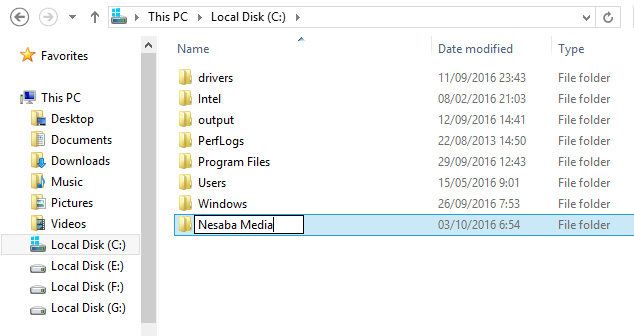Näin voit lukita kannettavan Windows 10: een, suojata kannettavan tietokoneesi tiedot helposti!
Kuten muutkin käyttöjärjestelmät, Windows tarjoaa myös suojausominaisuuksia kirjautumissalasana päälle Lukitse näyttö Windows. Tämä ominaisuus rajoittaa pääsyä kannettavaan tietokoneeseen, jotta voit välttää tietojen katoamisen, vahingoittumisen, tietojen / henkilökohtaisten tietojen jakamisen ja muut. Joten vain sinä ja tietyt ihmiset (luotat ihmisiin), jotka tietävät salasanasi, voivat päästä Windows-järjestelmään.
Tällä tavalla kannettavan tietokoneesi tietoturvatulla turvallisemmaksi ja välttää luvattomia osapuolten väärinkäytöksiä. Varsinkin jos tallennat tärkeitä tiedostoja / tietoja usein kannettavalle tietokoneelle, sinun on otettava tämä suojausominaisuus käyttöön. Paitsi, että tietysti olisi hyvin turhauttavaa, jos ulkopuoliset peittävät kannettavan tietokoneen sisältöä tai avaavat sen huolimattomasti (ilman lupaa), eikö niin? Siksi yritä käyttää kirjautumissalasanaa Windowsissa. Voit käyttää 3 tyyppisiä salasanoja, nimittäin tavallisella salasanalla (joka koostuu kirjaimista, numeroista ja symboleista), PIN-koodeilla ja kuvilla.
Selitän tässä artikkelissa kuinkalukitse kannettava tietokone Windows 10 -käyttöjärjestelmässä salasanoilla, jotka koostuvat kirjaimista, numeroista tai symboleista. Katso lisätietoja alla olevasta selityksestä, kuinka kannettava tietokone lukitaan.
Kannettavan tietokoneen lukitseminen Windows 10: ssä
Sisäänkirjautumissalasanan luominen Windowsissa on erittäin helppoa ja yksinkertaista. Tarkastellaan tarvittavia vaiheita kirjautumissalasana Windows alla.
1. Avaa valikko asetukset, Yksi tapa on ominaisuuksien kautta etsi, kirjoita asetukset valitse sitten valikko asetukset kuten osoittaa alla olevan kuvan nuoli.

2. Ikkunassa asetukset, napsauta valikkoa tilit kuten osoittaa alla olevan kuvan nuoli.

3. Sitten ikkunassa tilit, napsauta vaihtoehtoja Sisäänkirjautumisvaihtoehdot kuten osoittaa alla olevan kuvan nuoli.

4. Sen jälkeen ikkunassa Sisäänkirjautumisvaihtoehdot, napsauta painiketta lisätä osiossa Salasana luoda uuden salasanan (ei koskaan vielä salasana-asetukset), kuten alla olevan kuvan nuoli osoittaa.

5. Kirjoita lopuksi uusi salasanasi Uusi salasana, kirjoita sitten salasana uudelleen osoitteessa Anna salasana uudelleen, Voit myös kirjoittaa salasanasi osoitteessa Salasanavihje auttaa sinua muistamaan salasana Sinä jos unohdat. Napsauta sitten painiketta seuraava.

6. Nyt sinulla on Windows kirjautumissalasana, Napsauta sitten painiketta viimeistely kuten osoittaa alla olevan kuvan nuoli.

Olen itse myös käyttänyt sisäänkirjautumissalasanaa Windows-käyttöjärjestelmässäni Salasanavihje kuka voi auttaa minua, jos unohdan salasanani. Siinä on kaikki keskustelu kannettavan tietokoneen lukitsemisesta Windows 10. Hyvä on, toivottavasti yllä kuvattu keskustelu on hyödyllistä ja onnea. Kiitos!